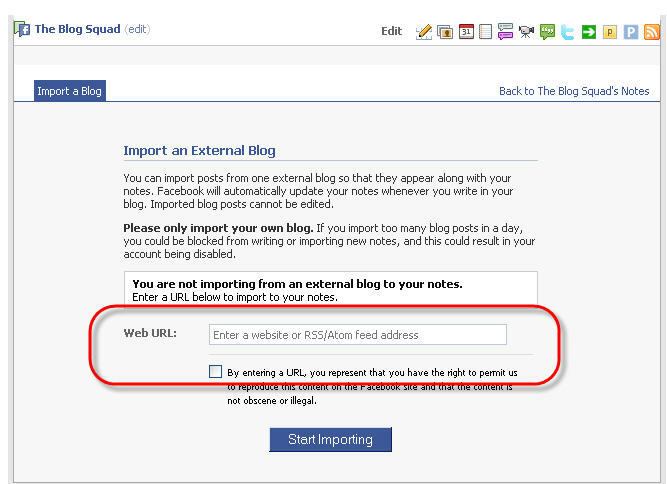Како синхронизовати сат у Виндовс-у 10 са Интернетом или Атомским временом
виндовс Командна линија / / March 16, 2020
Последњи пут ажурирано

Да ли сте налепница за тачно задржавање времена? Научите како да синхронизујете рачунар са Интернетом и атомским временом.
Сат на рачунару са Виндовс-ом не говори вам само време. Виндовс користи сат за снимање када креирате или мењате датотеке.
Виндовс сат се синхронизује са временом на Интернету једном недељно, уколико је повезан на Интернет. Такође можете ручно приморати сат да се синхронизује са временом на Интернету кад год желите.
Данас ћемо вам показати како да синхронизујете сат свог рачунара са интернет временом у подешавањима оперативног система Виндовс и помоћу командне линије. Показаћемо вам и неколико алата независних произвођача који вам помажу да аутоматизујете синхронизацију сата са интернетом или атомским временом.
Синхронизујте сат са интернетским сервером времена у подешавањима времена на Интернету
Најлакши начин за синхронизацију сата је коришћење поставки Виндовс 10.
Отворите мени Старт и кликните Подешавања.
Затим кликните на Време и језик на Подешавања Дијалог.
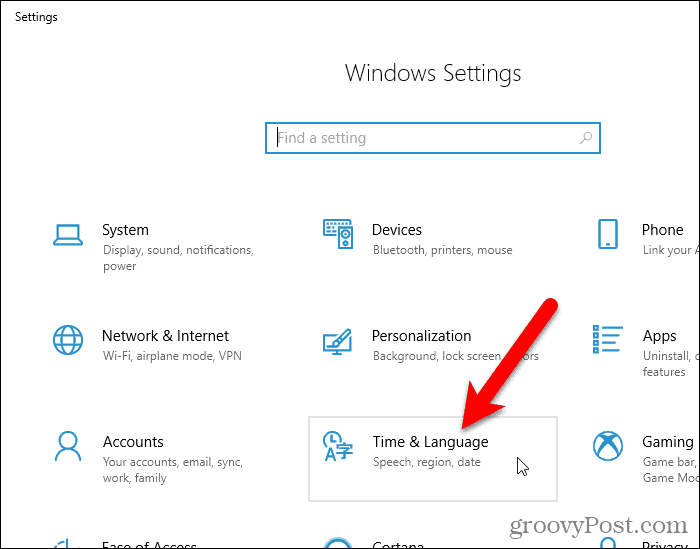
Померите се до Сродне поставке и кликните на Додатни датум, време и регионална подешавања.
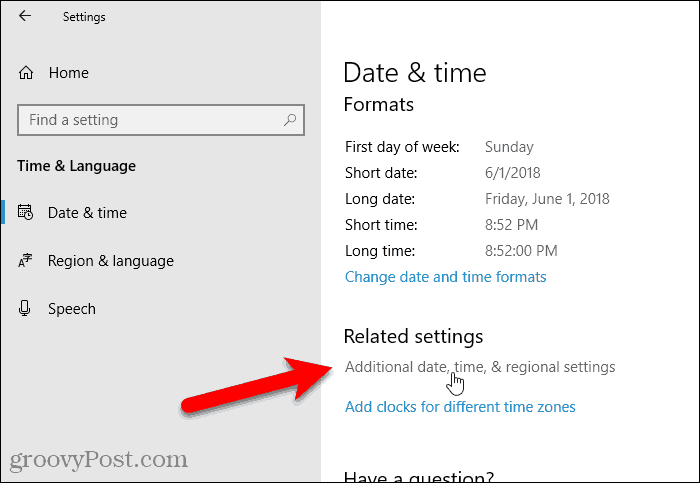
Тхе Сат и регија екрана у Контролна табла приказује. Кликните на Датум и време.
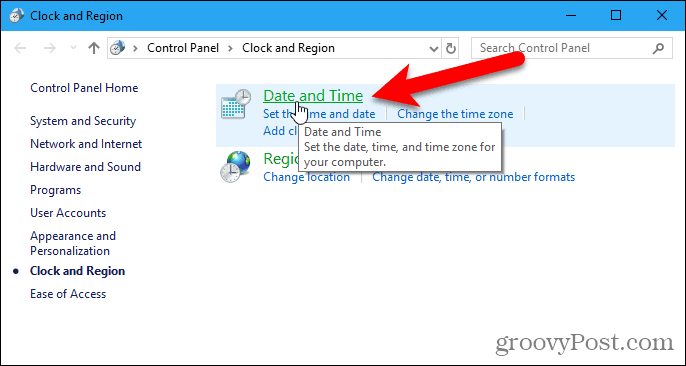
Кликните Интернет време картицу на Датум и време Дијалог. Затим кликните на Промени подешавања.
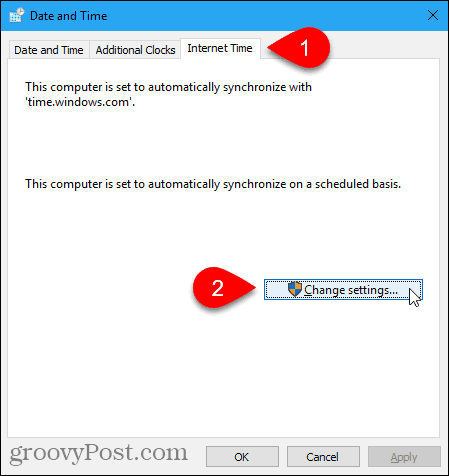
На Подешавања интернетског времена у дијалошком оквиру, потврдите Синхронизујте се са Интернет сервером времена кутија.
Затим изаберите а Сервер са падајуће листе. Ако не видите сервер који желите да користите, можете да укуцате име сервера интернетског времена. Везе до листа временских сервера можете да пронађете на Мицрософтова локација.
Кликните на Ажурирање сада.
Ако се појави грешка, покушајте да синхронизујете. Можда ћете морати да одаберете други сервер, синхронизујете, а затим изаберете сервер који желите и покушате поново да синхронизујете.
На екрану се приказује порука Подешавања интернетског времена дијалошки оквир када се сат успешно синхронизује.
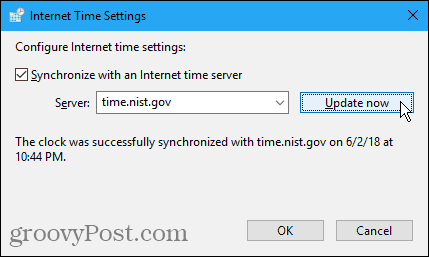
Ако су вам време или датум рачунара истекли превише, можда ћете добити грешку приликом покушаја синхронизације. Ако је то случај, можете се вратити на Датум и време у дијалошком оквиру кликните на Датум и време и подесите вријеме и датум како би се приближили тренутном времену и датуму. Затим кликните на Промени подешавања на Интернет време картицу и покушајте поново да синхронизујете сат на Подешавања интернетског времена Дијалог.
Синхронизујте сат са интернетским сервером времена користећи командну линију
Ако више волите да користите командну линију, можете да користите Командна линија за синхронизацију сата вашег рачунара са Интернет временом.
Морате отворити командни редак као администратор. Зато потражите „командни редак“ користећи Цортану или Претражи поред менија „Старт“.
Кликните десним тастером миша на Командна линија под Најбољи меч и изаберите Покрени као администратор.
Ако Контрола корисничког налога отвара се дијалошки оквир, кликните да дати дозволу и наставити.
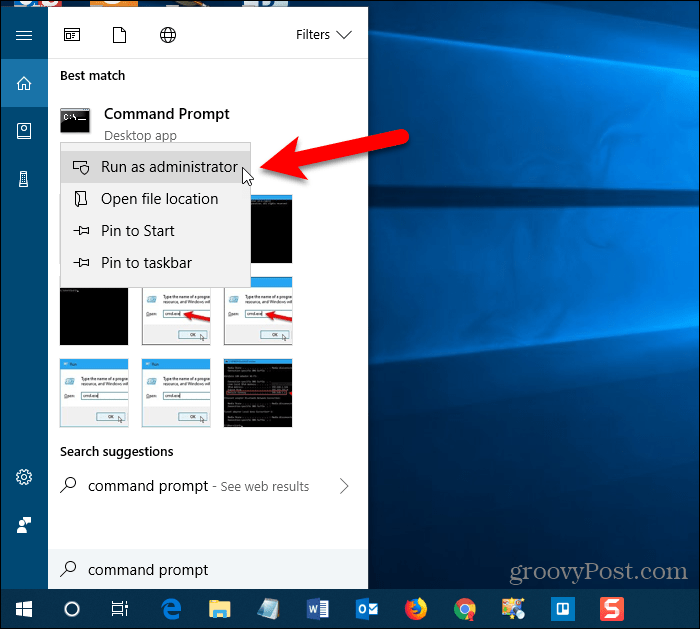
Унесите следећу наредбу у одзивник и притисните Унесите.
в32тм / ресинц
Можда ћете видети грешку која каже да услуга није покренута. Да бисте исправили ову грешку, покрените следећу наредбу.
нет старт в32тиме
Затим поново покрените претходну команду да бисте покушали да синхронизујете сат. У овом тренутку, можда ћете видети грешку која каже да се рачунар није поново синхронизовао, јер нису били доступни подаци о времену. Наставите покушавати наредбу „в32тм / ресинц“ све док не видите да је наредба успјешно завршена.
Да бисте добили помоћ о коришћењу команде или прочитали додатне опције које можете да користите помоћу команде, покрените следећу команду.
в32тм /?
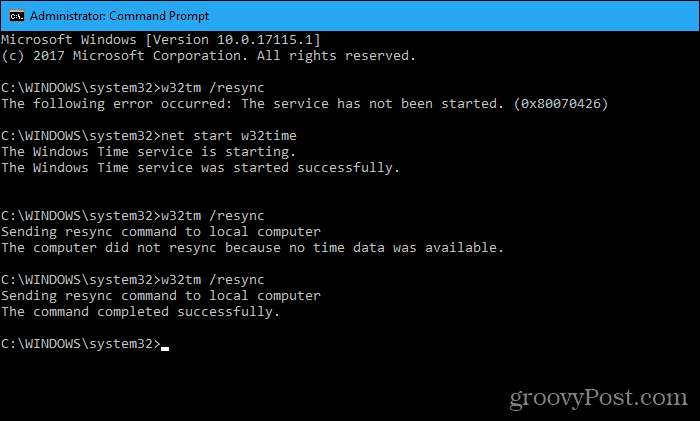
Алати треће стране који аутоматски синхронизују сат вашег рачунара са Интернетом или Атомским временом
Ево неколико алата треће стране који пружају додатне опције и омогућавају вам да аутоматски синхронизујете сат рачунара са интернетским или атомским временом.
Димензија 4
Дименсион 4 је популаран програм за корекцију времена за Виндовс који је бесплатан за личну употребу. Програм долази са великом списком временских сервера за избор. Такође можете да преузмете Дименсион 4 приликом покретања оперативног система Виндовс, синхронизујте сат рачунара и аутоматски аутоматски изађите из програма.
Једном када сте преузето и инсталирали Димензију 4, отворите Старт мени и покрените програм. Нећете видети икону на радној површини за димензију 4.
Можда ћете видети то Контрола корисничког налога током подешавања димензије 4 неколико пута у дијалошком оквиру. Кликните на да када се сваки пут затражи да се програм дозволи да се конфигурише.
Морате зауставити Виндовс Тиме Сервице да би Дименсион 4 могао покренути властити сервис. Кликните на Дозволи на следећем дијалошком оквиру.
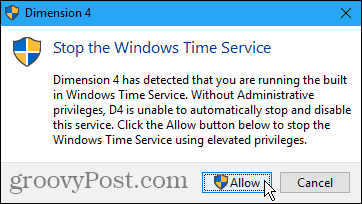
Кликните на Дозволи поново за покретање услуге Дименсион 4.
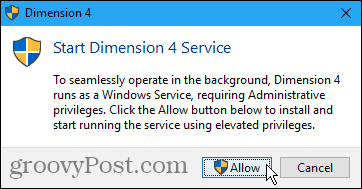
На главном дијалошком оквиру Димензија 4 кликните Подешавања.
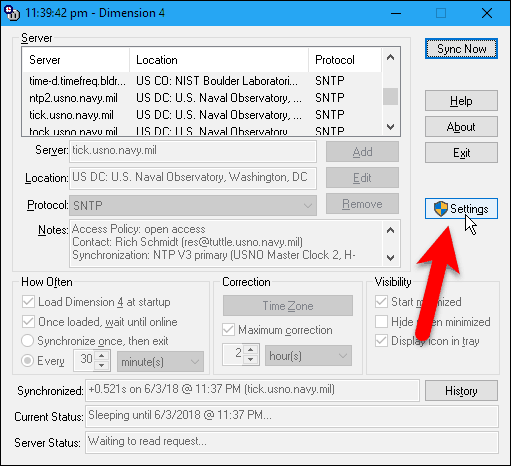
Поставићемо димензију 4 која ће се учитавати када се Виндовс покрене, синхронизовати сат и изаћи из програма.
На врху дијалошког оквира налази се листа сервера које можете бирати.
У Колико често одељак, проверите Учитајте димензију 4 при покретању и Након учитавања, причекајте док не буде на мрежи кутије. Затим изаберите Синхронизујте једном, а затим изађите.
Поништите ознаку Максимална корекција кутију у Исправка одељак. Ако не поништите ово поље, то неће функционисати. Ово подешавање ажурира време само ако је време на рачунару у наведеном временском распону.
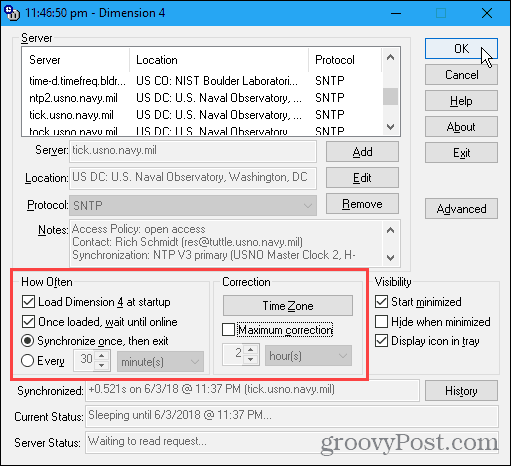
Димензија 4 аутоматски користи други сервер сваки пут када се синхронизује. Ако сте одабрали одређени сервер и желите га користити сваки пут, кликните на Напредно с десне стране главног прозора Димензије 4.
У Избор сервера одељак на Напредна подешавања изаберите дијалог, изаберите Користите изабрани сервер. Промените било која друга подешавања која желите да прилагодите и кликните ок.
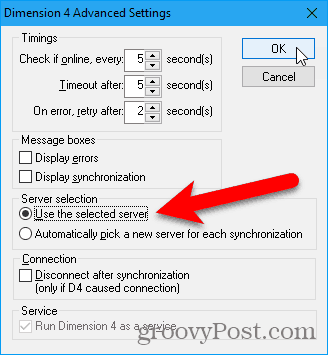
Сада, сваки пут када покренете Виндовс, сат рачунара ће се синхронизовати са сервером који сте изабрали или ће онај Дименсион 4 одабрати сваки пут када се синхронизује.
Синхронизација атомског сата
Атомски сатови се сматрају најпрецизнијим сатовима. Бесплатни алат Атомиц Цлоцк Синц нуди једноставан начин за синхронизацију сата рачунара са атомским временом у редовном интервалу.
Овај програм вам омогућава да аутоматски синхронизујете време рачунара са атомским временским серверима које одржава Национални институт за стандарде и технологију (НИСТ) у Сједињеним Државама. Ови сервери се сматрају најтачнијим и најтачнијим серверима атомског времена.
Преузмите синхронизацију атомског сата и двапут кликните на .еке датотека за покретање програма. Није потребна инсталација.
Ако Контрола корисничког налога отвара се дијалошки оквир, кликните да дати дозволу и наставити.
Тхе Тренутна подешавања на картици су приказана тренутна подешавања датума и времена у Виндовс-у. Да би синхронизација времена исправно функционисала, на рачунару морате одабрати исправну временску зону и поставити тачна правила за полетно време.
Ако желите да прилагодите подешавања датума и времена, кликните на Промена на Тренутна подешавања картицу.
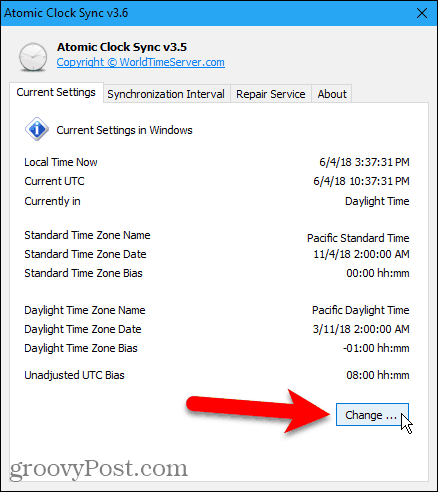
Користити Датум и време дијалог до Промените датум и време или Промените временску зону, по потреби.
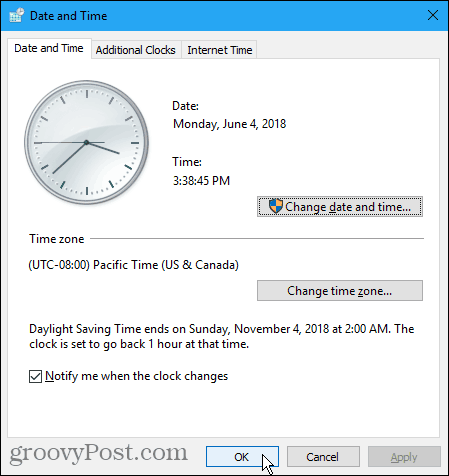
Да бисте одредили колико често се сат рачунара синхронизује, кликните на Интервал синхронизације картицу.
Задани интервал је 604.800 секунди, што је једна недеља. Помоћу падајуће листе одаберите врсту интервала (секунди, минута, сати или дана). Унесите број за тај интервал у поље са леве стране падајуће листе. Затим кликните на Применити.
На пример, променили смо интервал у један дан.
Такође можете ручно синхронизовати сат кликом Синц Нов.
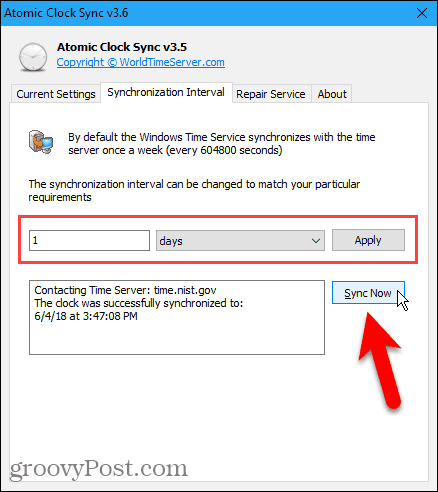
Ако имате проблема са синхронизацијом сата, кликните на Сервис за поправке и прођите кроз нумериране кораке дугмета да бисте покушали да решите проблем.
Програм такође пружа везу до детаљног водича за решавање проблема, у случају да још увек имате проблема.
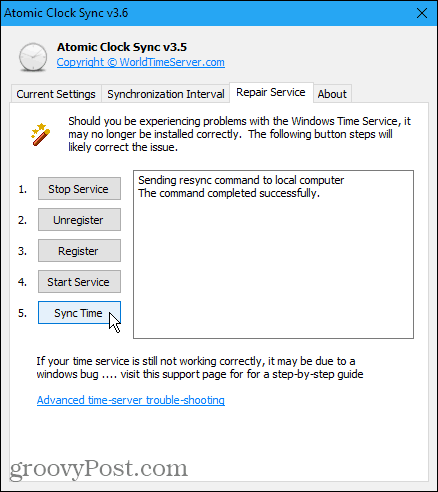
Нека ваш рачунар задржи тачно време
Да ли имате сатове који се синхронизују са атомским временом око ваше куће? Шта је са сатом који се синхронизује с атомским временом или паметним сатом? Сада можете да укључите рачунар у колекције уређаја који тачно чувају време.